Wenn Du die Karten-App OsmAnd+ auf Deinem Smartphone nutzt und gerne wissen möchtest, wie Du Naturschutzgebiete auf Deiner Karte (als Overlay) anzeigen kannst, dann ist diese Anleitung genau das was Du benötigst.

Wo sind Naturschutzgebiete? Da hast Du doch schon mal etwas drüber erzählt, oder?
Ich habe Dir in diesem Beitrag schon einmal darüber berichtet, wie Du erkennen kannst, wo Naturschutzgebiete sind und wie Du dazu einen elektronischen Kartenservice (WMS) des Bundesamtes für Naturschutz nutzen kannst.
Nachteil der im damaligen Beitrag von mir vorgestellten Lösung ist, dass sie mit der Karten-App OsmAnd+ leider nicht kompatibel ist. Da ich die Vorteile der Offline-Karten von OsmAnd+ unterwegs aber nicht mehr missen möchte und auch bei einer Wanderung nicht mit unterschiedlichen Karten-Apps hantieren will, musste nun noch eine Lösung her, Naturschutzgebiete auch in OsmAnd+ anzeigen zu können.
Für mich sollten dabei nicht nur die äußeren Grenzen des Naturschutzgebietes dargestellt werden, sondern die ganze Fläche sollte farblich markiert sein.
Anleitung um Naturschutzgebiete in OsmAnd+ als Overlay-Karte hinzuzufügen
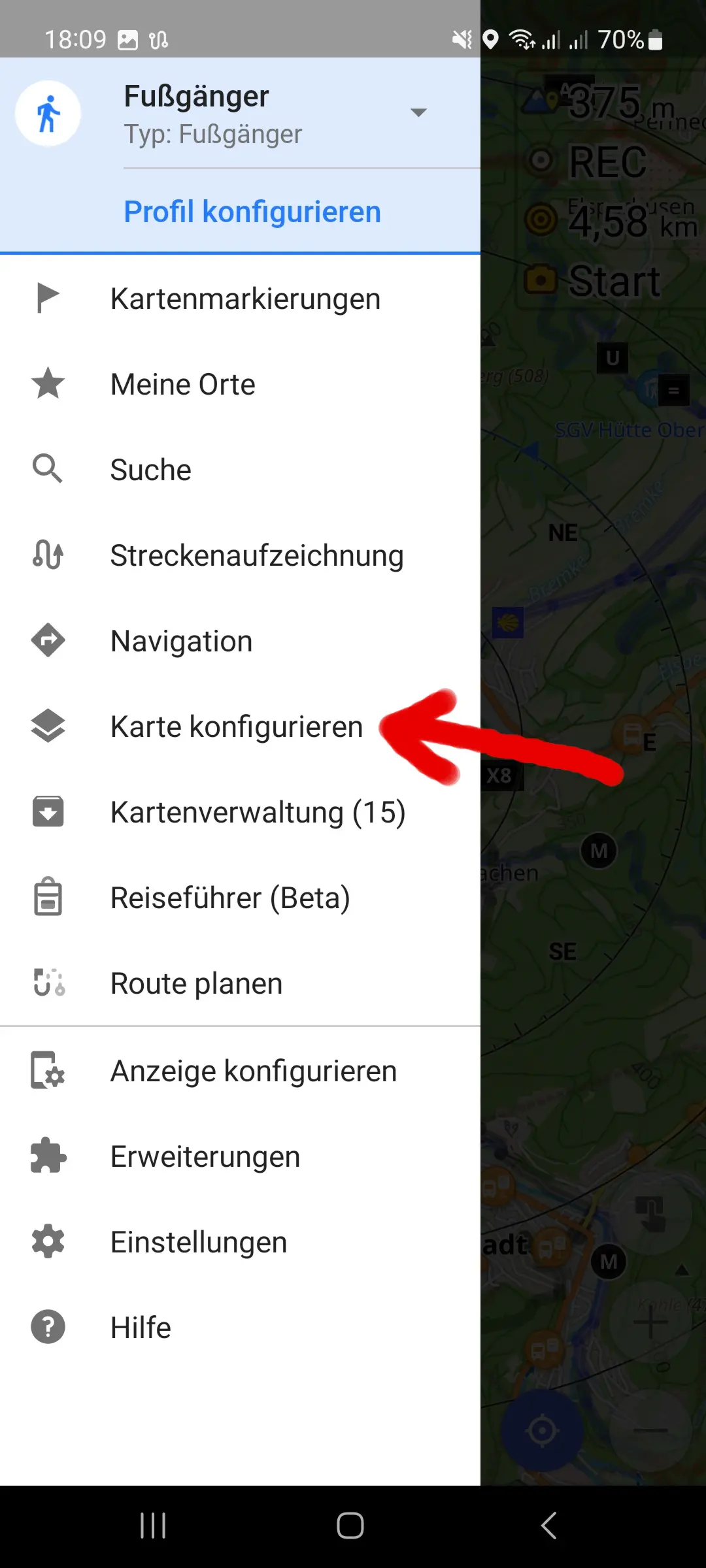
- Wähle den Menüpunkt „Karte konfigurieren“ aus
2. Wähle den Menüpunkt „Kartenquelle“ aus
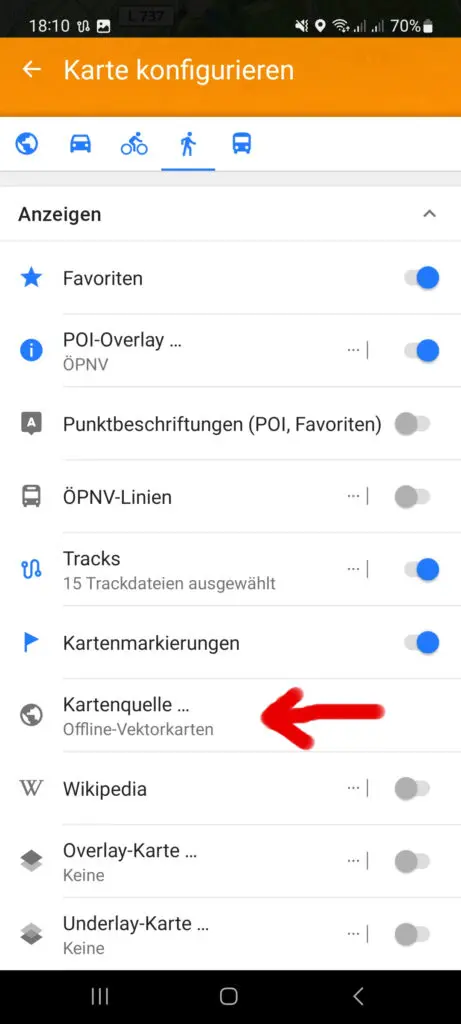
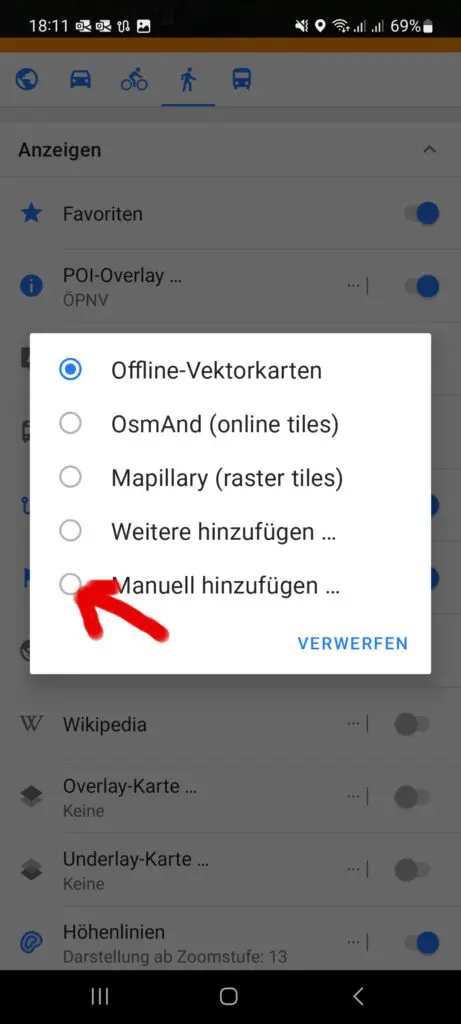
3. Klicke auf „Manuell hinzufügen“ um eine neue Kartenquelle zu ergänzen
4. Du gelangst nun in eine Erfassungsmaske in der Du die Angaben zur Online-Quelle für die Karte eingeben kannst.
Da ich im Internet keine „fertige“ für mich passende Quelle gefunden habe, habe ich selbst auf Basis der amtlichen Karte des Bundesamtes für Naturschutz (BfN) eine erstellt.
Auf dem Server von experience-outdoor.de stelle ich auch Dir dieses kompatible Kartenmaterial für die nicht-gewerbliche Nutzung kostenfrei zur Verfügung.
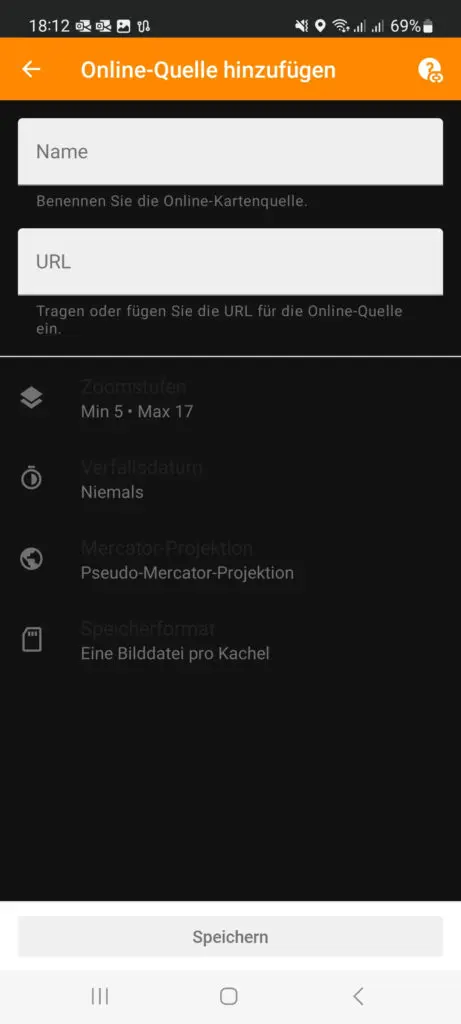
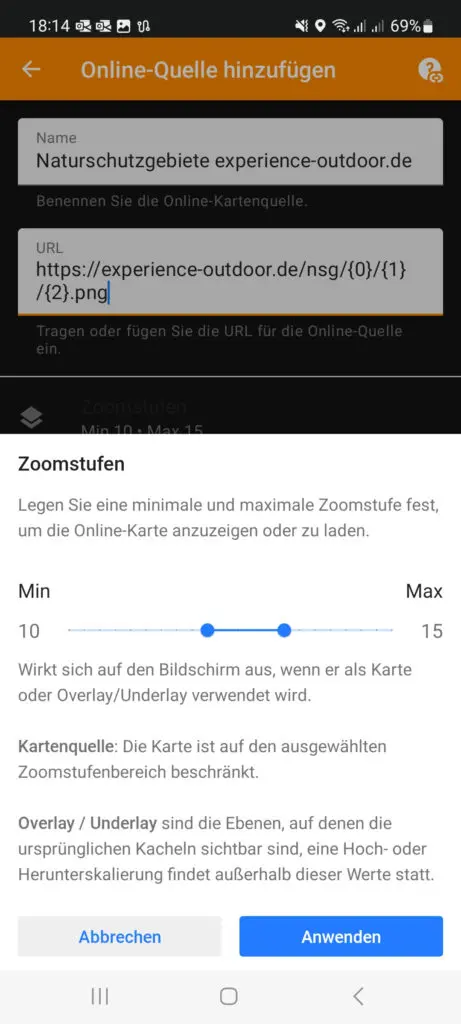
5. Vergib der Kartenquelle einen Namen. Dieser ist frei wählbar. Beispielsweise „Naturschutzgebiete experience-outdoor.de“
Als URL gib ein: „https://experience-outdoor.de/nsg/{0}/{1}/{2}.png“ Hierbei ist die Schreibweise wichtig.
Update 27.09.2024: Mittlerweile kann man anstelle meiner Individuallösung auch den Server des BfN direkt nutzen. Als URL gib dann ein: „https://geodienste.bfn.de/ogc/wms/schutzgebiet?FORMAT=image/png&TRANSPARENT=TRUE&VERSION=1.1.1&SERVICE=WMS&REQUEST=GetMap&LAYERS=Naturschutzgebiete&STYLES=&SRS=EPSG:4326&WIDTH=256&HEIGHT=256&BBOX={bbox}„
Es handelt sich um die URL eines sogenannten Tileservers, der die benötigte Karte jeweils in einzelnen „Kacheln“ übermittelt. Dabei werden nur die Kacheln übermittelt, die im jeweiligen in OsmAnd+ angezeigten Kartenabschnitt auch benötigt werden. Es ist die gleiche Technik, die z.B. auch bei Google-Maps angewandt wird.
6. Die Zoom-Stufen stellst Du auf „mindestens 10“ und „maximal 15“. Dies ist der Bereich in dem der Server von experience-outdoor.de Kartenmaterial liefert.
Bei der Zoom-Stufe 15 beträgt die „Auflösung“ pro Pixel in der Karte circa 5 Meter „in echt“. Das sollte für nahezu alle nicht-professionellen Anwendungsfälle ausreichend sein.
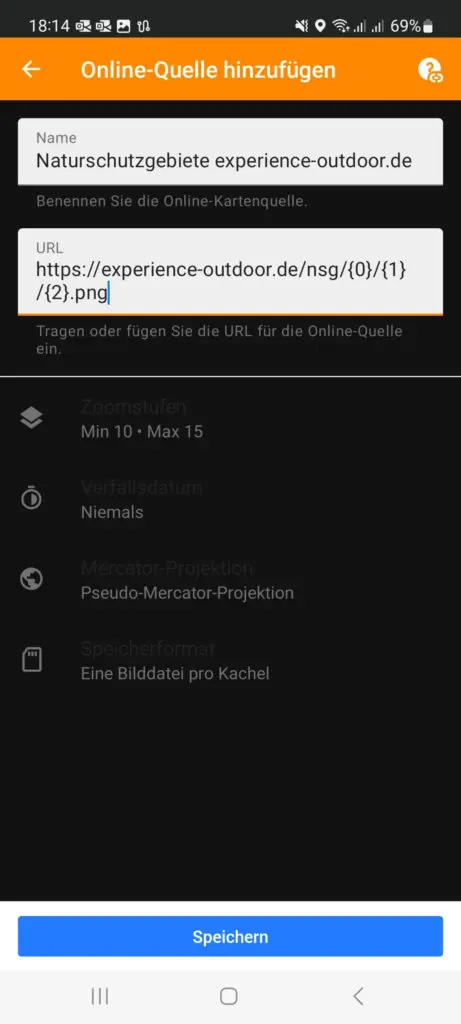
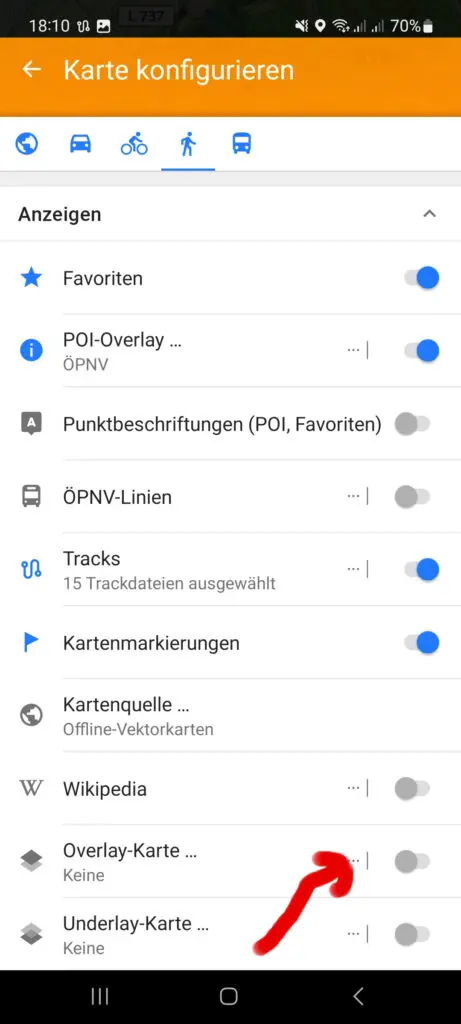
7. Wähle nun im Menü „Karte konfigurieren“ den Unterpunkt „Overlay-Karte“ über die drei Punkte aus.
8. Nun wählst Du aus dem Menü die Karte aus, die Du vorher manuell konfigurierst hast.
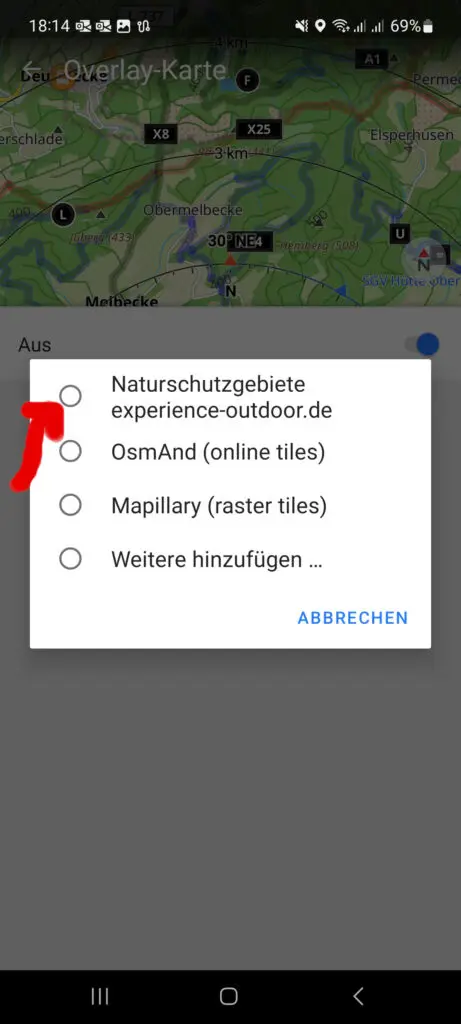
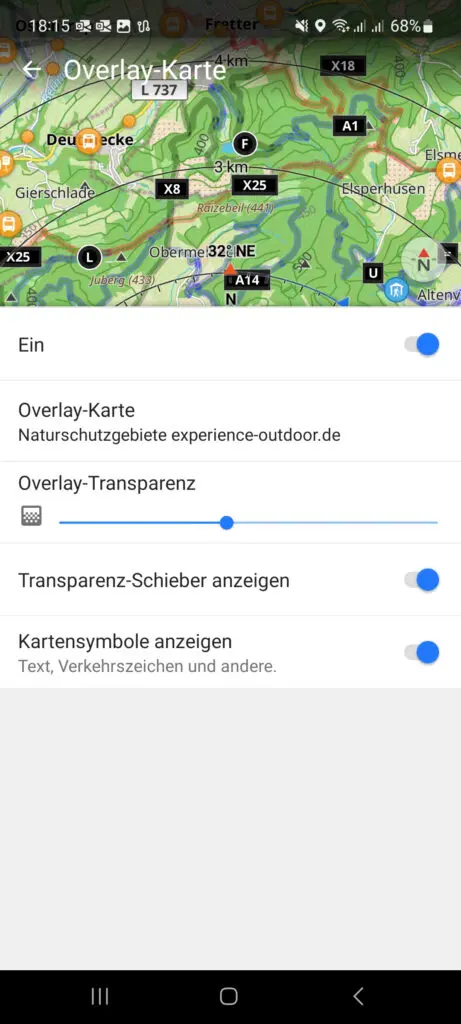
9. Du kannst die Transparenz nach belieben anpassen. Das kannst Du auch jederzeit im Nachhinein noch ändern. Zum Testen lasse die Voreinstellungen einfach so, wie sie sind.
10. Fertig! Naturschutzgebiete in Deutschland werden Dir nun automatisch mit einer rötlichen Färbung dargestellt.
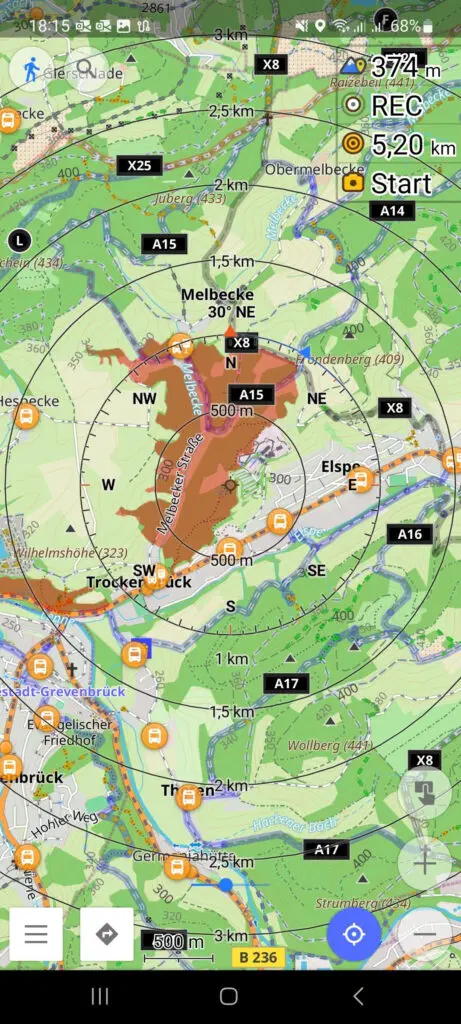
Update vom 22.04.2025 – Aktueller Datenstand und geändertes Layout
Auch wenn Du als Datenquelle mittlerweile direkt den Server des Bundesamtes für Naturschutz nutzen kannst (siehe Update vom 27.09.2024 im obigen Text) habe ich den Datenbestand auf dem Server von experience-outdoor.de ebenfalls auf den aktuellen Kartenstand (Stand 22.04.2025) des BfN gebracht.
Das Layout der Karten hat sich zwischenzeitlich etwas geändert. Die Naturschutzgebiete werden nicht mehr vollflächig in rot eingefärbt, sondern nun dick umrandet und die Fläche wird gepunktet dargestellt. Das erhöht die Lesbarkeit des darunter liegenden Kartenlayers.
Um den gesamten aktualisierten Kartenbestand nutzen zu können, solltest Du bei Dir die bereits heruntergeladenen Kartenkacheln lokal in Osmand löschen. Das kannst Du im Menü „Karten und Ressourcen“ -> Registerkarte „Lokal“ -> „Kartenquellen“ -> Die drei Punkte neben „Naturschutzgebiete experience-outdoor“ anklicken -> „Alle Kartenkacheln löschen“.
Und jetzt viel Freude draußen!
*) Was ein Sternchen im Text bedeutet:
Wenn Du in einem meiner Beiträge einen mit einem * markierten Link siehst, bedeutet dies, dass ich eine Provision erhalte, sofern über den verlinkten Anbieter ein Kauf oder eine Buchung zustande kommt. Als Amazon-Partner verdiene ich an qualifizierten Verkäufen. Du hast dadurch keine Mehrkosten. Das Sternchen dient dazu, dass Du ganz leicht meine überwiegend redaktionellen Inhalte von Werbung unterscheiden kannst.

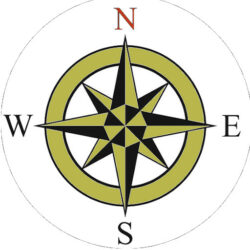
Moin,
Danke für den Tipp und die Karten.
Leider sind da die Schutzgebiete im Nationalpark Vorpommersche Boddenlandschaft nicht drin.
Kannst Du eine/n Beschreibung/Link posten, wie Du die Overlay Karten erstellt hast?
Hier findest Du eine Karte mit den Gebieten, auch schon in OSM:
Nationalpark Boddenlandschaft Befahrungskarte: https://www.nationalpark-vorpommersche-boddenlandschaft.de//karte#&e=3000,3200&c=0,0,0,0,0,0,0,0,3201,3202,0,0,0,0,0,0,0,0,0,0,0,0,0
Hallo André,
herzlichen Dank für Deinen Hinweis. Das liegt momentan daran, dass ich ausschließlich Naturschutzgebiete in der Overlay-Karte drin habe. Als Datenbasis nutze ich den WebMapService des Bundesamtes für Naturschutz. Also alle Flächen die zum Zeitpunkt der Erstellung hier https://geodienste.bfn.de/schutzgebiete?lang=de rot gefärbt waren, sind in meinem Kartenmaterial drin.
Die Gesamtkarte habe ich via WMS als Basislayer in das kostenfreie Programm QGIS geladen. Dort gibt es Exportfunktionen mit denen Du direkt die benötigten Einzelkacheln (Tiles) der Overlay-Karte erstellen kannst. Diese müssen dann nur noch auf einem Webserver abgespeichert werden. Eine detaillierte Anleitung zu QGIS würde hier zu weit führen, aber zu dem Programm findest Du auch viele Anleitungen und Tutorials im Netz.
Nationalparke (wie die Boddenlandschaft) habe ich in meinen Karten momentan gar nicht drin. Da muss ich mir mal noch überlegen, was ich damit mache. Denn die Kernzonen eines Nationalparks (i.d.R. Betretungsverbot) würden schon sehr viel Sinn machen. Denn darum geht es mir ja im Wesentlichen. Ich möchte unterwegs sehen, was ich nicht betreten darf.
…Ich gehe mal in mich. Und danke nochmal für Deinen Hinweis.
Viele Grüße
Thomas
PS: Noch ein Nachtrag… So ganz so einfach scheint es auch gar nicht zu sein, denn zumindest mal im Nationalpark Boddenlandschaft stimmen die Kernzonen des Parks auch gar nicht mit den Zonen, die nicht betreten (bzw. auf dem Wasser befahren) werden dürfen überein.
Wundervoll! 😊 Vielen vielen Dank fürs Erstellen und kostenlos zur Verfügung stellen
Perfekt, sowas habe ich gesucht 👍😊
Wow mega gut! Vielen Dank!!
Lieber Thomas, vielen Dank. Das ist fanatisch.
Für Österreich gibt es scheinbar auch Daten:
https://www.geoland.at/webgisviewer/geoland/map/Geoland_Viewer/Geoland#3
Bekomme ich das als Laie auch hin?
Viele Grüße aus München
Alfred
Lieber Alfred,
ich hoffe Du meintest fantastisch und nicht fanatisch 😉
Ein wenig musst Du Dich schon in die Thematik einarbeiten. Ist aber letztendlich kein Hexenwerk und gibt Tutorials auf Youtube. Wenn Du selber solche Overlaykarten erzeugen möchtest die mit Osmand funktionieren, dann reichen drei Dinge:
1. Ein GIS-Programm zur Bearbeitung von Karten. Ich nutze das kostenfreie Programm QGIS
2. Eine Kartenquelle in einem Format das mit dem GIS-Programm funktioniert. (i.d.R. das Format „WMS“ Web Map Service). Die Naturschutzgebiete in Niederösterreich sind z.B. in QGIS über diese WMS-Adresse aufrufbar: https://sdi.noe.gv.at/at.gv.noe.geoserver/OGD/wms?request=GetCapabilities
3. Für die erzeugten Kartenkacheln (Tiles) brauchst Du dann noch einen Webserver oder eigenen Webspace mit genügend Speicherplatz wo Du die Grafikdateien zum Download bereitstellst.
Viele Grüße Thomas
Lieber Thomas, s…. Autokorrektur 😂
Ja, ich meinte fantastisch!
Und Danke für die Beschreibung. Das werde ich im nächsten Urlaub probieren.
Möchte auch in Deutschland die Landschaftsschutzgebiete einbinden 😊
Sobald ich news habe, melde ich mich.
Liebe Grüße und danke nochmal für die schnelle Reaktion.
Alfred
Danke dir für deine Erklärung, es hat super funktioniert und ist genau das Richtige, was ich gesucht habe. Aber wie verhält es sich mit z.B. Vogelschutzgebieten und Biosphärenreservaten, dort darf man doch auch nicht biwakieren oder? Vogelschutzgebiete und Biosphärenreservate kann ich mir auf der Seite des BfN in der Karte extra anzeigen lassen, aber wie finde ich den Link um Vogelschutzgebiete, Naturschutzgebiete, Biosphärenreservate in Osmand+ als Overlay anzeigen zu lassen
Einen funktionierenden Link für Vogelschutzgebiete oder Biosphärenreservate habe ich leider nicht. Die habe ich aber auch bei meiner individuellen Lösung bewusst nicht berücksichtigt. Biosphärenreservate sind in verschiedene Zonen aufgeteilt. In diesen sind unterschiedliche Dinge erlaubt. Beim BfN lässt sich nur das gesamte Reservat abrufen, aber nicht die einzelnen Zonen.
Genial, vielen Dank!
Der WMS des Bundesamtes für Naturschutz kann direkt mit OsmAnd verwendet werden.
Einfach bei Punkt 4 deiner Anleitung folgende URL eintragen:
https://geodienste.bfn.de/ogc/wms/schutzgebiet?
FORMAT=image/png&TRANSPARENT=TRUE&VERSION=1.1.1&SERVICE=WMS&
REQUEST=GetMap&LAYERS=Naturschutzgebiete&STYLES=&
SRS=EPSG:4326&WIDTH=256&HEIGHT=256&BBOX={bbox}
Hallo Albert,
ganz herzlichen Dank für Deinen Hinweis. Das ist prima! Damit ist meine Individuallösung gar nicht mehr notwendig. Ich mache direkt einen Verweis in die Anleitung.
Grüße aus dem Sauerland
Thomas
Hallo Thomas,
sehr schnelle Reaktion.
Vielen Dank!
Albert